1000 FAQ, 500 Anleitungen und Lernvideos. Hier gibt es nur Lösungen!
Thunderbird in IMAP einrichten (E-Mail)
Dieser Leitfaden erklärt, wie Sie die Desktop-App Thunderbird (Desktop-Anwendung auf macOS / Windows / Linux) mit einer bei Infomaniak gehosteten E-Mail-Adresse verbinden.
Vorwort
- Die verschiedenen von Infomaniak angebotenen Dienste sind alle kompatibel mit den entsprechenden Standardprotokollen (IMAP/SMTP für E-Mails zum Beispiel), daher wenden Sie sich bei Problemen mit einer Drittanbieter-Software direkt an deren Herausgeber oder einen Partner und konsultieren Sie die Unterstützungspolitik sowie Artikel 11.9 der AGB von Infomaniak.
E-Mail-Adresse zur Anwendung hinzufügen
Voraussetzungen
- Erstellen Sie die E-Mail-Adresse in my kSuite oder einem Mail-Service / kSuite.
- Erstellen Sie ein Passwort für die E-Mail-Adresse für das Gerät, das Sie konfigurieren möchten.
Um die E-Mail-Anwendung zu konfigurieren:
- Laden Sie die neueste Version von Thunderbird herunter.
- Öffnen Sie die Anwendung.
- Geben Sie Ihre Kontodaten ein und klicken Sie auf Weiter:
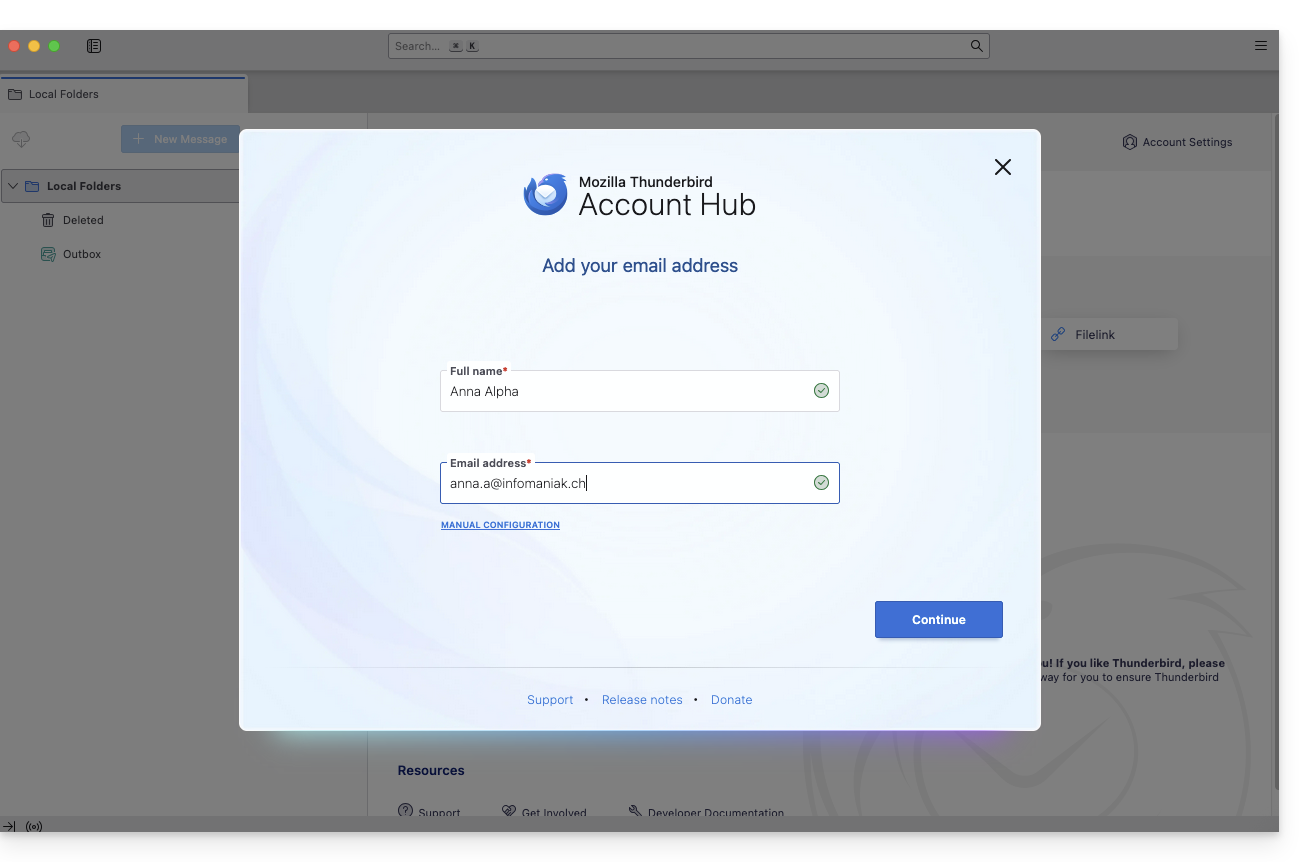
- Bleiben Sie bei IMAP und klicken Sie auf Weiter:
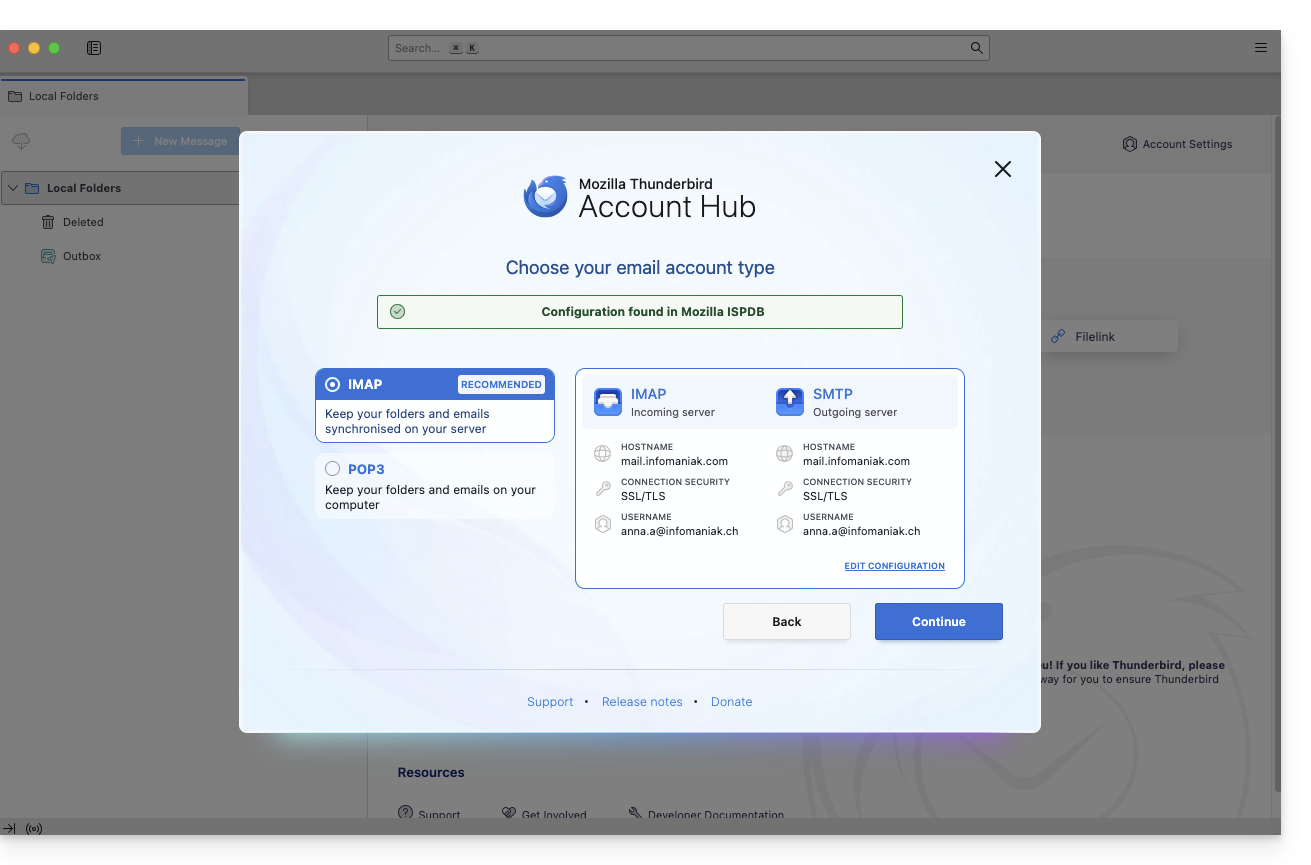
- Geben Sie Ihr Passwort ein und klicken Sie auf Weiter:
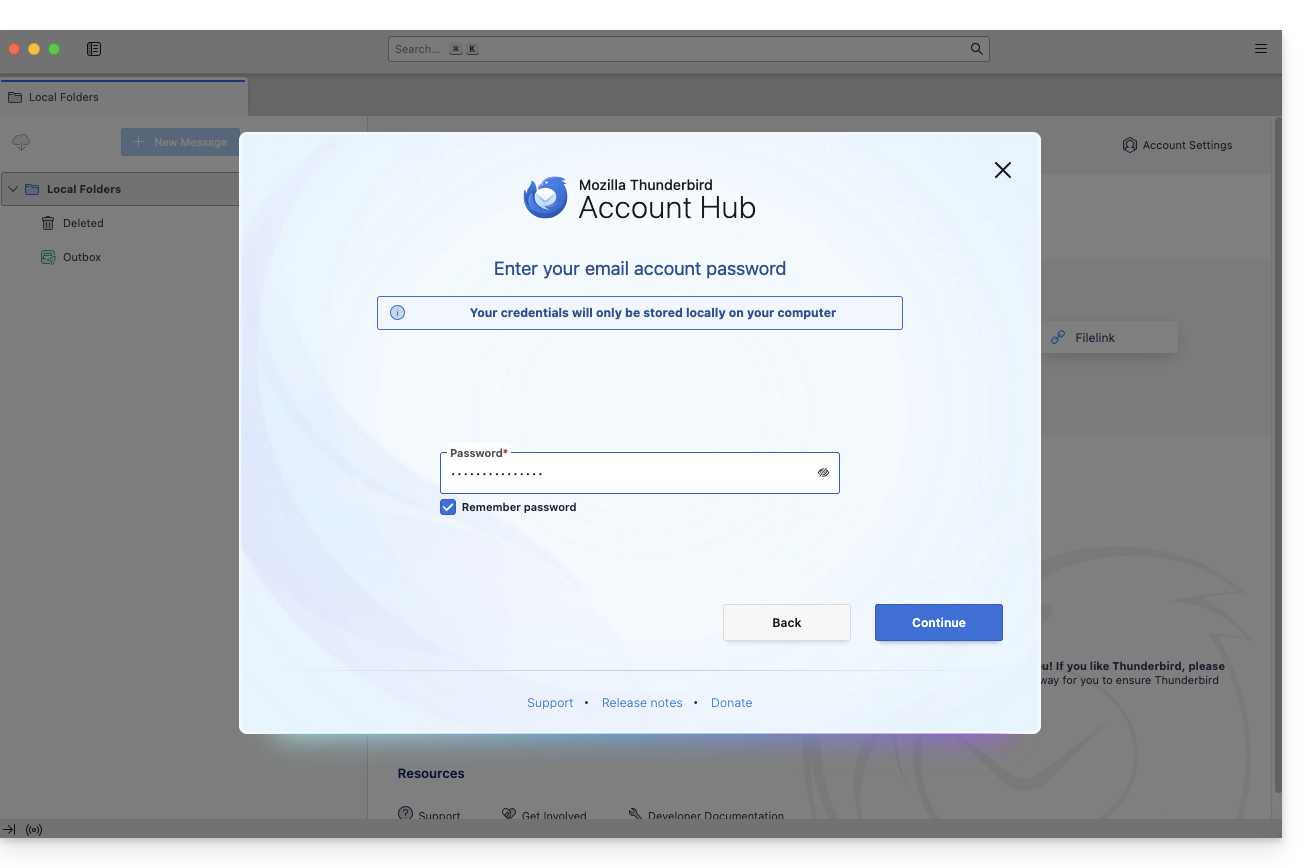
- Klicken Sie auf Weiter:
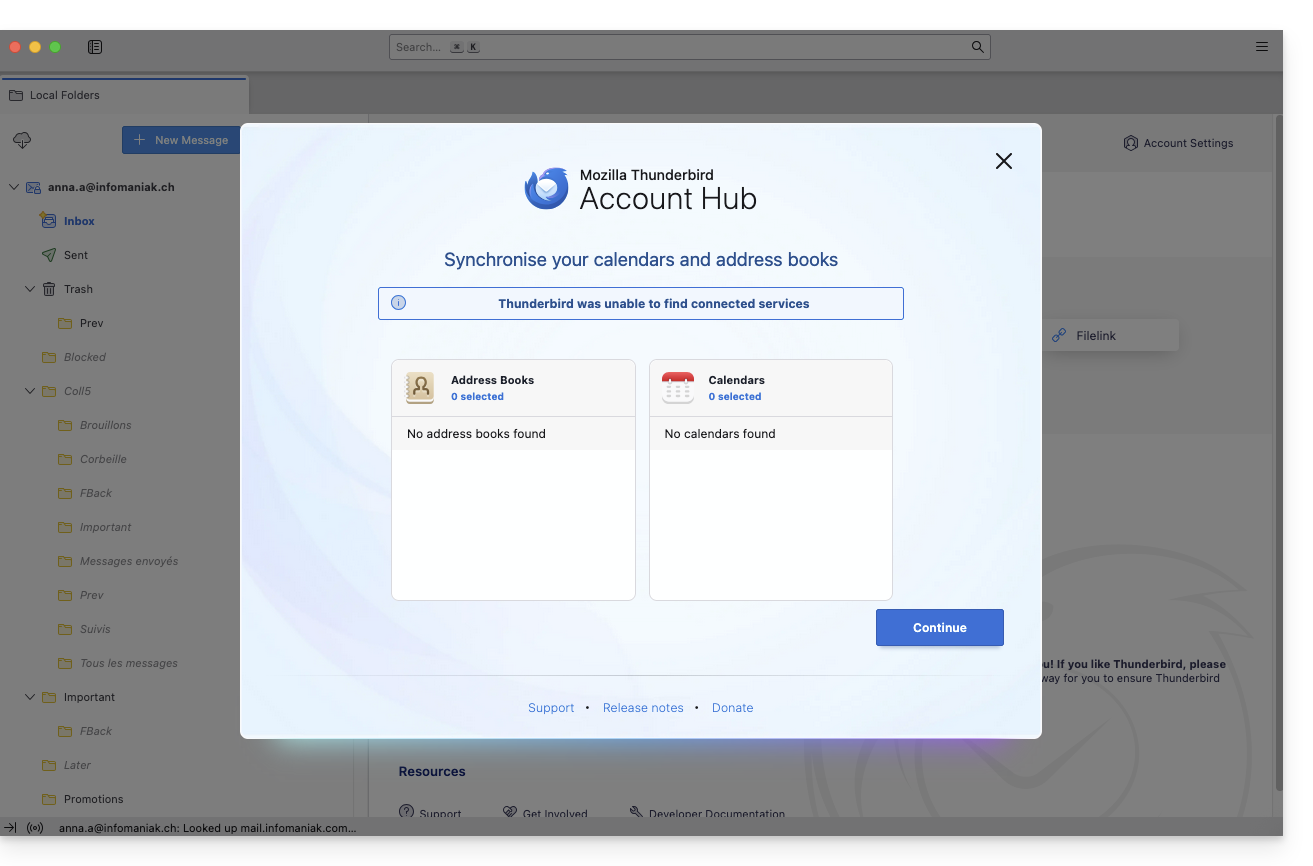
- Die Zusammenfassung Ihrer Anmeldung wird angezeigt, klicken Sie auf Fertigstellen, um die Adresse hinzuzufügen (oder andere Dienste zu konfigurieren):
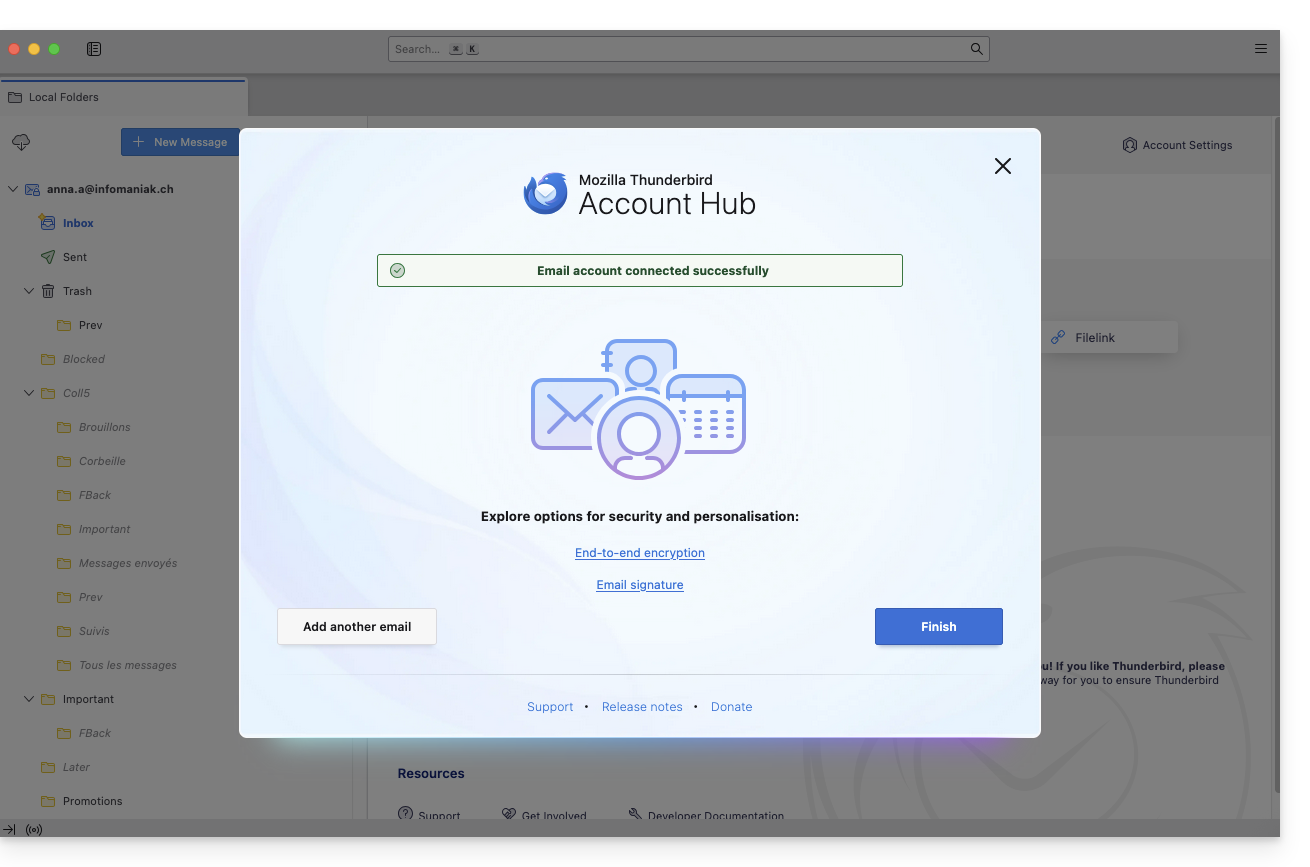
- Fertig, Ihre E-Mail-Adresse ist nun in der Anwendung konfiguriert:
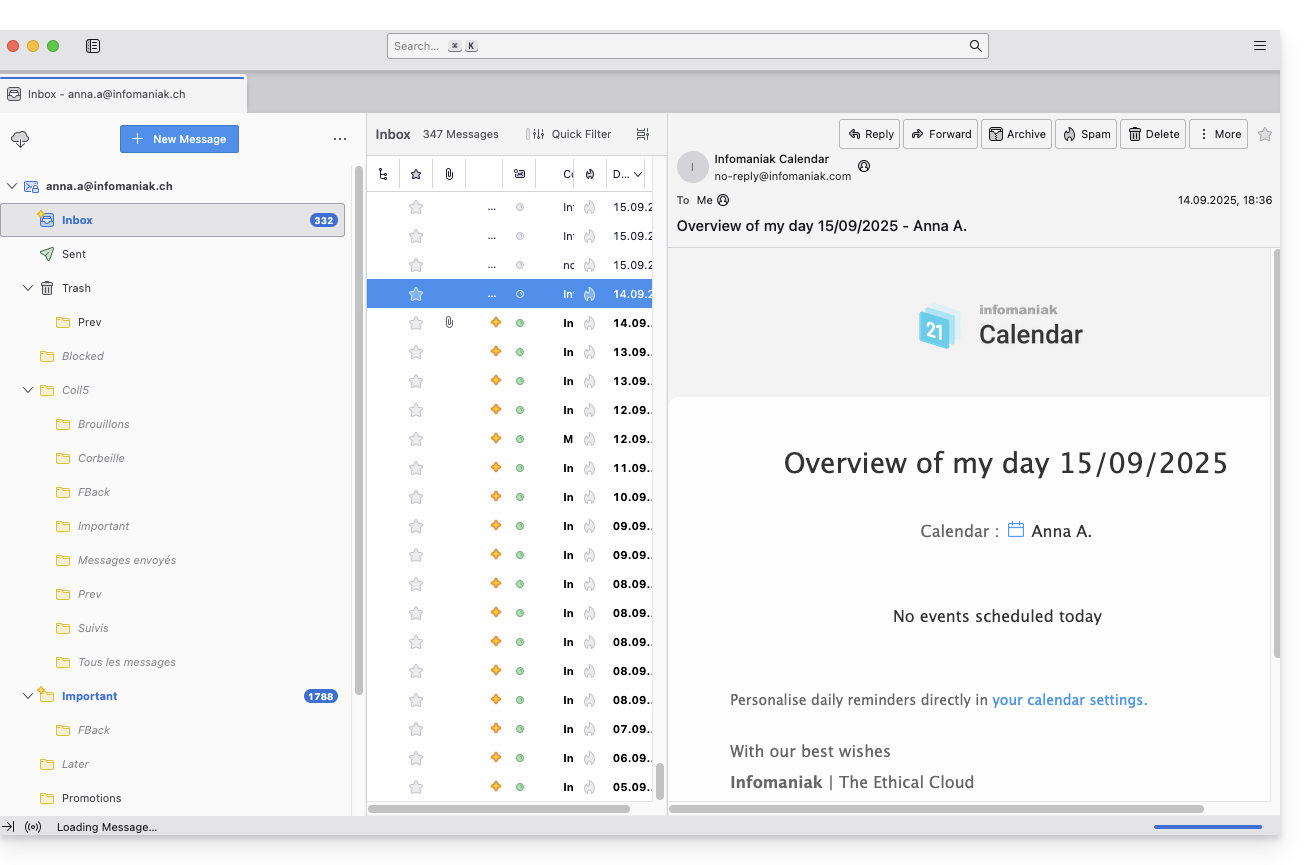
Empfohlene Einstellungen
- Eingehender IMAP-Server =
mail.infomaniak.com - IMAP-Port =
993(mit SSL) - Ausgehender SMTP-Server =
mail.infomaniak.com - SMTP-Port & Verschlüsselungsprotokoll und Befehl/Methode zur Aktivierung dieses Protokolls:
587+ STARTTLS - Benutzername/Username = vollständige E-Mail-Adresse ( ? )
- Passwort/Password = das für die E-Mail-Adresse, die Sie abrufen möchten, generierte Passwort
- Authentifizierung erforderlich zum Senden von E-Mails:
- Sie wird in den SMTP-Einstellungen Ihrer Anwendung aktiviert.
- Wählen Sie "Denselben Benutzernamen und dasselbe Passwort wie für den eingehenden Server verwenden" oder, je nach E-Mail-Programm, geben Sie einen Benutzernamen (= vollständige E-Mail-Adresse) und das generierte Passwort ein.
Nehmen Sie diesen anderen Leitfaden zur Kenntnis, wenn Sie Informationen über andere Mail-Ports und -Protokolle suchen, die kompatibel sind (SSL / TLS zum Beispiel).
Im Falle von Problemen
Überprüfen Sie, ob der Mail-Service optimal konfiguriert ist.
Es ist nicht notwendig, den Infomaniak-Support zu kontaktieren, wenn Ihre E-Mail-Adresse außerhalb der Anwendung einwandfrei funktioniert. Der häufigste Fehler betrifft die Verwendung eines falschen Passworts. Die Fehlerbehebungsleitfäden helfen Ihnen, ein eventuelles Problem zu lösen:
- Nehmen Sie die in diesem anderen Leitfaden gegebenen Lösungen zur allgemeinen E-Mail-Kommunikation zur Kenntnis.
- Dieser andere Leitfaden bezieht sich speziell auf Thunderbird.
… und wenn Thunderbird nach einer Änderung des E-Mail-Passworts nicht mehr funktioniert, nehmen Sie diesen anderen Leitfaden zur Kenntnis.

